Ev sinemasından film izlemek, kocaman bir ekranda muhteşem ses efektleri ile filmin bir parçası olmak elbette ideal bir multimedia deneyimi. Ancak bu konforu yolculuklarda yanınızda taşıyamıyorsunuz. Fakat, bir iPod'unuz varsa, ses ve görüntü kalitesinden taviz verip, küçük bir ekranda da olsa favori film ya da dizilerinizi DVD'den iPod'a aktarıp yanınızda taşımak isteyebilirsiniz.
İşte bu tür kullanıcılar için CHIP Online mümkün olan en basit rehberi hazırladı. Bir sonraki sayfadaki adımları takip edin ve DVD'lerinizi iPod'unuza çekip yanınızda taşıyın.
Birinci adım: DVD'leri bilgisayara aktarmak
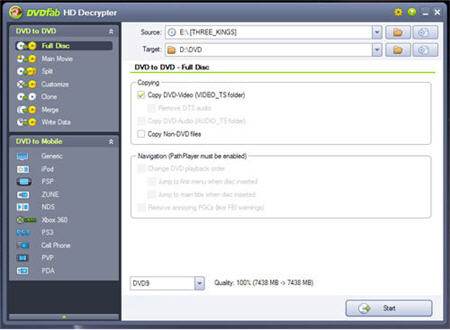
DVD'nizi bilgisayara aktarmak için kullanabileceğiniz en pratik program DVDFab HD Decrypter. Programın pratik bir arabiriminin olmasının yanı sıra en büyük özelliği "ücretsiz" olması elbette...
Programın buradan indirip sisteminize kurabilirsiniz.
Ayarlar son derece kolay. Tüm yapacağınız "Full Disk" seçimini yapmak ve üretilecek olan video dosyasının sabit diskte nereye kaydedileceğini seçmek. Start düğmesine bastıktan 40 dakika kadar sonra DVD'niz sabit diskinize bir video dosyası olarak aktarılmış olacak.
İkinci adım: Dosyayı dönüştürmek
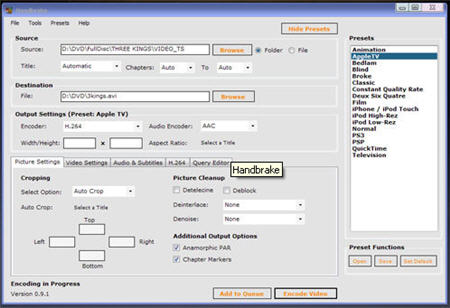
Bu adımda Handbrake programını kullanacağız. Handbrake Windows, Macintosh ve Linux işletim sistemlerini destekleyen bir program. Komut satırından işletiliyor ve DVD dosyalarını PC veya iPod'unuzda görüntüleyebileceğiniz bir formata dönüştürmenize imkan veriyor.
Programın buradan indirip sisteminize kurabilirsiniz.
Handbrake gerçekten kullanımı son derece basit bir uygulama. Önce bir önceki adımda DVD dosyalarınızı kaydettiğiniz klasörü programa göstermeniz gerekli. Program klasörü analiz edecek ve hazır olunca sizden bir profil seçmenizi isteyecek. Profiller arasında iPod High Res, iPod Low Res, iPhone/iPod Touch, PSP, PS3 ve bunun gibi seçenekler göreceksiniz. Elbette PC'lerde sıkça kullanılan Xvid formatı da seçenekler arasında. Eğer ortaya çıkacak olan video dosyasını sadece iPod ile seyredecekseniz uygun iPod profilini seçin. Örneğin eğer iPod Nano kullanıyorsanız önerimiz iPod Low seçeneğidir.
Daha sonra Destination bölümüne gelin ve dönüştürülmüş olan dosyanın kaydedileceği klasörü belirleyin.
Artık hazırsınız. Encode Video düğmesine basın. Ekrana bir pencere açılacak ve dönüştürme işlemini adım adım izleyebileceksiniz.
Seçtiğiniz profile göre dönüştürme süresi uzayıp kısalabilir. Yüksek kaliteli bir DivX için 2 saat gerekirken, kalite düşük olduğundan iPod videoları daha kısa zamanda dönüştürülürler.
İşlem bittikten sonra filminizi iPod'unuza transfer edip yolculukta keyifle izleyebilirsiniz...
